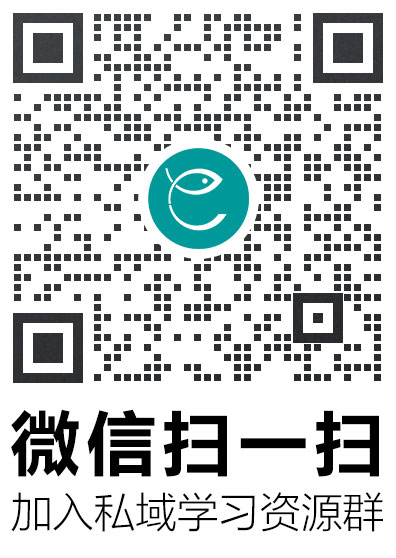木鱼小铺智能云打印机使用教程
2020年06月15日
大家好,今天由我为大家讲解木鱼小铺智能云打印机使用教程
第一步:准备工作
拿出打印机,打印机电源线以及热敏纸,打开打印机,将热敏纸正面朝上放入打印机内,电源线两头连接好。
第二步:设置木鱼后台硬件设置 登录木鱼小铺管理后台,依次点击设置-硬件设置-云打印机设置-基础设置 打印机状态:勾选开启 输入打印机SN号:在打印机外包装盒背面可以找到SN号,找到并输入即可(注意大小写,别输错) 打印订单类型:这里提供5种订单类型,商家可以根据资金的业务,自行勾选。 买家热敏信息:商家根据实际情况勾选,也可以不设置 买家打印次数:同一个订单最多允许同时打印3份,商家根据情况自行设置
打印分类: 默认分类 勾选(注:打印分类功能主要是可以实现不同打印机打印不同商品的订单。)
所有信息完成后点击保存

基本设置完成后,点击-模板设置。模板设置有店铺名称、订单号、店铺电话等信息,商家根据实际业务,可以勾选显示或者隐藏,查看预览效果。设置完成后点击保存.

第三步:在木鱼小铺商家助手进行硬件配网 1.首先打开手机蓝牙和无线网 2.微信里搜索“木鱼小铺商家助手”小程序或直接扫码: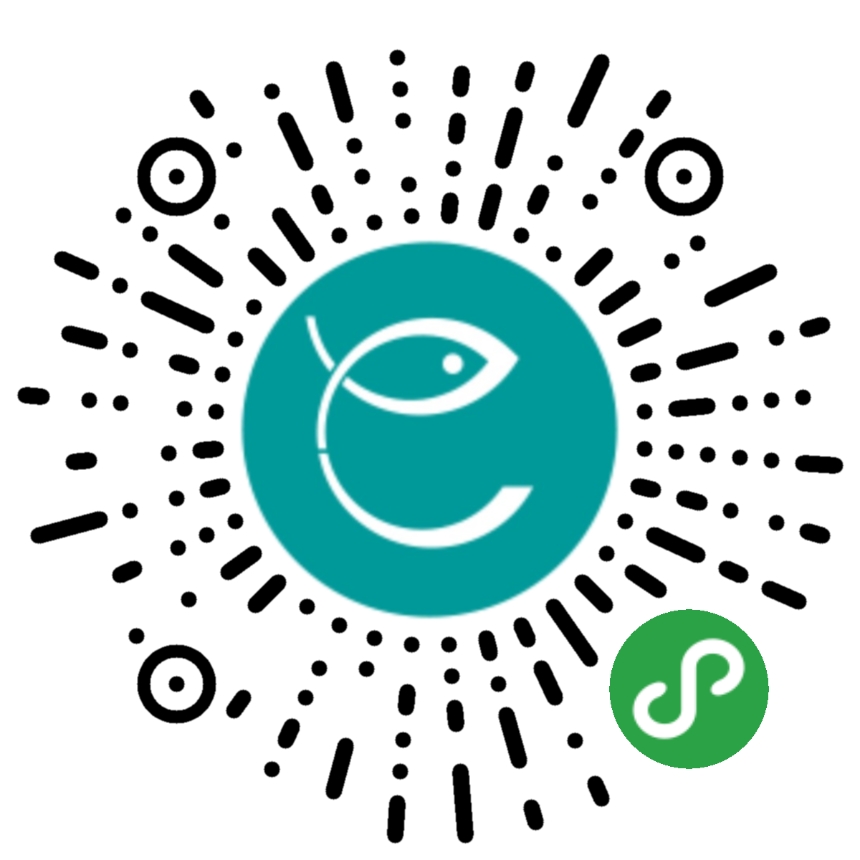
,
输入您的账号密码进入店铺,在“工作台”找到“硬件配网”。
3.打开打印机电源,电源在打印机左侧下方,听到第一个提示音后,长按打印机后下方连接按钮,长按3秒。可以听到“开始绑定您的设备”语音播报,手机点击开始设置,选择云打印机,进行WiFi配对。如果不选择WiFi可选择2G网络。选择WiFi配置后输入WiFi密码。点击确定后会提示WiFi网络连接成功(如使用2G会提示移动网络连接成功)。网络连接成功后打印机蓝色指示灯会亮起。 第四步:在小程序下单。自动打印订单 进入您的小程序(或木鱼小铺收银APP),认选一款商品进行下单购买,下单成功后,云打印机将语音播报您有新的订单,并自动打印出订单小票。
以上就是木鱼小铺智能云打印机使用教程,欢迎您的查看。


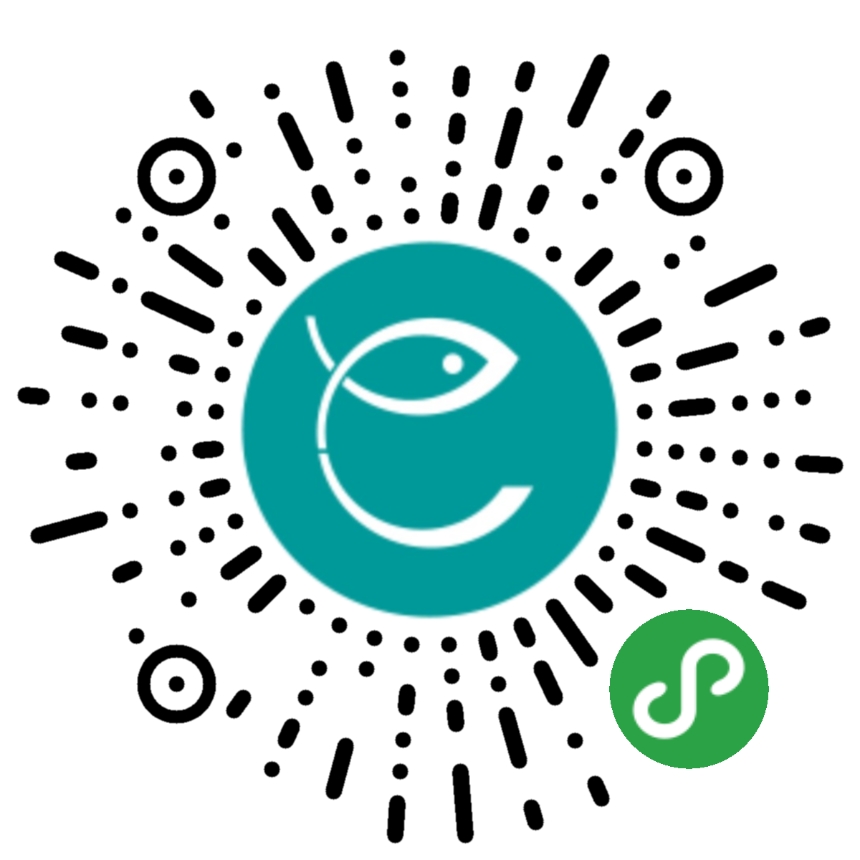 ,
,